Cách lấy và in tên bảng tính Excel bằng GroupDocs.Viewer cho .NET: Hướng dẫn toàn diện
Giới thiệu
Quản lý dữ liệu bảng tính có thể là một thách thức, đặc biệt là khi bạn cần liệt kê tất cả tên bảng tính trong một tệp Excel bằng C#. Hướng dẫn này cung cấp giải pháp bằng cách tận dụng GroupDocs.Viewer cho .NET. Với thư viện mạnh mẽ này, việc truy xuất và in tên bảng tính trở nên đơn giản, giúp đơn giản hóa các tác vụ quản lý dữ liệu của bạn.
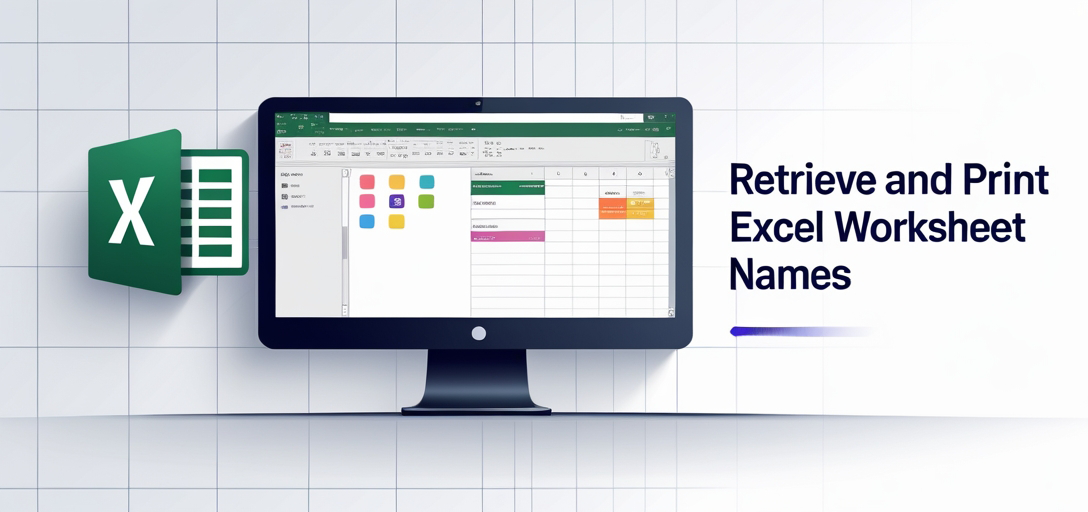
Trong hướng dẫn này, chúng tôi sẽ trình bày cách triển khai chức năng này trong GroupDocs.Viewer cho .NET. Bạn sẽ tìm hiểu về cách thiết lập thư viện, khởi tạo môi trường của mình và viết mã liệt kê tên bảng tính hiệu quả. Đến cuối hướng dẫn này, bạn sẽ:
- Hiểu cách sử dụng GroupDocs.Viewer cho .NET với bảng tính.
- Học cách lấy và in tên bảng tính bằng C#.
- Tìm hiểu sâu hơn về cách cấu hình các tùy chọn GroupDocs.Viewer để có hiệu suất tối ưu.
Trước khi đi sâu vào chi tiết triển khai, hãy đảm bảo bạn đã đáp ứng đủ các điều kiện tiên quyết sau.
Điều kiện tiên quyết
Thư viện bắt buộc
- GroupDocs.Viewer cho .NET: Đảm bảo bạn đã cài đặt phiên bản 25.3.0 trở lên của thư viện này.
- .NET Framework hoặc Core:Môi trường của bạn phải hỗ trợ ít nhất .NET Standard 2.0.
Yêu cầu thiết lập môi trường
- Môi trường phát triển tương thích (ví dụ: Visual Studio).
- Một tệp Excel để xử lý.
Điều kiện tiên quyết về kiến thức
- Hiểu biết cơ bản về C# và các khái niệm lập trình hướng đối tượng.
- Quen thuộc với việc sử dụng các gói NuGet trong các dự án .NET.
Khi đã đáp ứng được các điều kiện tiên quyết này, chúng ta hãy thiết lập GroupDocs.Viewer cho .NET.
Thiết lập GroupDocs.Viewer cho .NET
Để bắt đầu làm việc với GroupDocs.Viewer cho .NET, bạn cần cài đặt thư viện. Sau đây là cách bạn có thể thực hiện bằng các trình quản lý gói khác nhau:
Bảng điều khiển quản lý gói NuGet
Chạy lệnh này trong bảng điều khiển của bạn:
Install-Package GroupDocs.Viewer -Version 25.3.0
.NETCLI
Sử dụng lệnh sau:
dotnet add package GroupDocs.Viewer --version 25.3.0
Các bước xin cấp giấy phép
GroupDocs cung cấp nhiều tùy chọn cấp phép khác nhau:
- Dùng thử miễn phí: Đánh giá các tính năng bằng giấy phép tạm thời.
- Giấy phép tạm thời: Có được thời gian đánh giá mở rộng mà không có giới hạn.
- Mua: Để sử dụng lâu dài, hãy mua giấy phép.
Để khởi tạo và thiết lập môi trường của bạn, hãy làm theo các bước sau trong C#:
using System;
using GroupDocs.Viewer;
namespace SpreadsheetViewerExample
{
public class SetupGroupDocs
{
public static void Initialize()
{
// Đặt giấy phép nếu có
License license = new License();
license.SetLicense("Path to your license file");
Console.WriteLine("GroupDocs Viewer initialized successfully.");
}
}
}
Hướng dẫn thực hiện
Chúng tôi sẽ chia nhỏ quy trình lấy và in tên bảng tính thành các bước dễ quản lý.
Tính năng: Lấy và in tên bảng tính
Tính năng này tập trung vào việc trích xuất và hiển thị tất cả tên bảng tính từ tài liệu Excel bằng GroupDocs.Viewer cho .NET. Thực hiện theo các bước triển khai sau:
Bước 1: Khởi tạo Viewer bằng Đường dẫn tệp
Bắt đầu bằng cách khởi tạo Viewer đối tượng với đường dẫn tệp bảng tính của bạn.
string filePath = "YOUR_DOCUMENT_DIRECTORY/sample.xlsx";
using (Viewer viewer = new Viewer(filePath))
{
// Tiến hành bước tiếp theo...
}
Bước 2: Thiết lập ViewInfoOptions cho chế độ xem HTML
Cấu hình ViewInfoOptions để thiết lập chế độ xem HTML của bảng tính của bạn. Cấu hình này rất cần thiết để hiển thị tài liệu chính xác.
ViewInfoOptions viewInfoOptions = ViewInfoOptions.ForHtmlView();
viewInfoOptions.SpreadsheetOptions = SpreadsheetOptions.ForOnePagePerSheet(); // Mỗi tờ là một trang.
Bước 3: Lấy thông tin chế độ xem
Có được ViewInfo đối tượng chứa thông tin chi tiết về cấu trúc và các trang của tài liệu.
ViewInfo viewInfo = viewer.GetViewInfo(viewInfoOptions);
Console.WriteLine("Worksheets:");
Bước 4: Lặp lại từng trang và in tên trang tính
Cuối cùng, lặp lại từng trang để trích xuất và in tên bảng tính.
foreach (Page page in viewInfo.Pages)
{
Console.WriteLine($" - Worksheet {page.Number} name '{page.Name}'");
}
Mẹo khắc phục sự cố
- Các vấn đề về đường dẫn tệpĐảm bảo đường dẫn tệp chính xác và có thể truy cập được.
- Khả năng tương thích của phiên bản thư viện: Kiểm tra xem phiên bản GroupDocs.Viewer của bạn có phù hợp với yêu cầu của hướng dẫn này không.
Ứng dụng thực tế
Tính năng này có thể được áp dụng trong nhiều trường hợp khác nhau, chẳng hạn như:
- Báo cáo tự động: Liệt kê các bảng tính cho báo cáo từ các tập dữ liệu lớn.
- Công cụ quản lý dữ liệu: Tích hợp vào các ứng dụng nơi người dùng quản lý dữ liệu bảng tính.
- Giải pháp trí tuệ kinh doanh:Cải thiện các công cụ BI bằng cách cung cấp quyền truy cập nhanh vào tên bảng tính trong bảng thông tin phân tích.
Cân nhắc về hiệu suất
Để tối ưu hóa ứng dụng của bạn bằng GroupDocs.Viewer:
- Quản lý tài nguyên một cách khôn ngoan: Xử lý
Viewercác đối tượng một cách hợp lý để giải phóng bộ nhớ. - Tối ưu hóa kích thước tài liệu: Làm việc với các tài liệu nhỏ hơn hoặc chia các tệp lớn thành các trang tính dễ quản lý.
- Thực hiện theo các phương pháp hay nhất: Sử dụng cấu trúc dữ liệu và thuật toán hiệu quả cho các tác vụ xử lý tài liệu.
Phần kết luận
Trong hướng dẫn này, chúng tôi đã khám phá cách lấy và in tên bảng tính từ tệp Excel bằng GroupDocs.Viewer cho .NET. Bằng cách làm theo các bước được nêu ở trên, bạn có thể tích hợp chức năng này vào ứng dụng của mình một cách hiệu quả. Tiếp theo, hãy cân nhắc khám phá các tính năng khác của GroupDocs.Viewer hoặc tích hợp nó với các hệ thống bổ sung trong các dự án .NET của bạn.
Phần Câu hỏi thường gặp
- GroupDocs.Viewer for .NET được sử dụng để làm gì?
- Đây là một thư viện mạnh mẽ cho phép các nhà phát triển xem, chuyển đổi và thao tác các tài liệu ở nhiều định dạng khác nhau trong các ứng dụng .NET.
- Tôi có thể sử dụng GroupDocs.Viewer với các ngôn ngữ lập trình khác không?
- Có, GroupDocs cung cấp SDK cho nhiều ngôn ngữ bao gồm Java, PHP, Node.js, Python, v.v.
- Làm thế nào để xử lý các tệp Excel lớn một cách hiệu quả?
- Hãy cân nhắc việc chia nhỏ các tệp lớn hoặc sử dụng các cấu trúc dữ liệu hiệu quả để quản lý việc sử dụng bộ nhớ một cách hiệu quả.
- Lợi ích chính của việc sử dụng GroupDocs.Viewer cho .NET là gì?
- Nó đơn giản hóa các tác vụ xem tài liệu, hỗ trợ nhiều định dạng và tích hợp liền mạch với các ứng dụng .NET hiện có.
- Tôi có thể tìm thêm tài nguyên về GroupDocs.Viewer cho .NET ở đâu?
- Ghé thăm Tài liệu GroupDocs để có hướng dẫn toàn diện và tài liệu tham khảo API.
Tài nguyên
- Tài liệu: Khám phá hướng dẫn chi tiết tại Tài liệu GroupDocs.
- Tài liệu tham khảo API: Truy cập chi tiết API trên Tài liệu tham khảo API GroupDocs.
- Tải xuống GroupDocs.Viewer cho .NET: Nhận phiên bản mới nhất từ Bản phát hành GroupDocs.
- Mua: Mua giấy phép tại Trang mua hàng của GroupDocs.
- Dùng thử miễn phí & Giấy phép tạm thời: Kiểm tra hoặc mở rộng đánh giá của bạn với các tùy chọn có sẵn trên trang dùng thử Và giấy phép tạm thời.
- Ủng hộ: Cần giúp đỡ? Tham gia thảo luận tại Diễn đàn hỗ trợ GroupDocs.